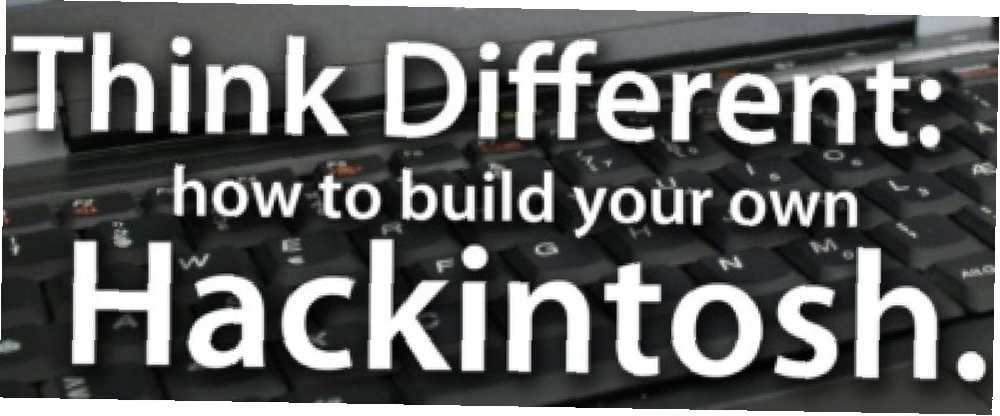
Harry James
0
1161
120
Vil du prøve Mac-operativsystemet, men vil ikke købe Apple-hardware? Tjek ud “Tænk anderledes: Sådan bygger du dit eget hackintosh”, den nyeste guide fra MakeUseOf. Af forfatteren Stefan Neagu, hvordan denne Hackintosh-guide skitserer, hvad du skal gøre for at opbygge en power PC Hackintosh. Uanset om du vil prøve at bruge en computer, du allerede har, eller købe en forudbygget computer til jobbet, viser denne vejledning dig vej.
Denne vejledning kan downloades som en gratis PDF. Download Sådan bygger du din egen hackintosh nu. Du er velkommen til at kopiere og dele dette med dine venner og familie.En Hackintosh-pc er, som navnet antyder, en vaniljepc (bygget af dig eller en anden forhandler end Apple), der kører en hacket (eller patchet) version af Apples Mac OS X-operativsystem. OS X er specifikt designet til at køre på Apples hardware linje; en Hackintosh er simpelthen ikke-Apple-hardware, der bruger operativsystemet.
Selvom Apple er imod praksis med at kapre deres operativsystem til brug på pc'er uden for mærket, vælger mange teknologiorienterede mennesker, der ikke ønsker at købe hardware fra Apple, at bruge en masse tid og kræfter på at skabe en Hackintosh.
Det er ikke let på nogen måde, men denne vejledning forklarer dig, hvad der er nødvendigt for at få OS X til at køre uden en Mac.
Indholdsfortegnelse
§1. Introduktion
§2-Fremstilling
§3-installation af OS X på din pc
§4-konfigurering af OS X
§5-Konklusion
1. Introduktion
En Hackintosh-pc er, som navnet antyder, en vaniljepc (bygget af dig eller en anden forhandler end Apple), der kører en hacket (eller patchet) version af Apples Mac OS X-operativsystem. OS X er specifikt designet til at køre på Apples hardware linje; en Hackintosh er simpelthen ikke-Apple-hardware, der bruger operativsystemet.
Selvom Apple er imod praksis med at kapre deres operativsystem til brug på off-brand-pc'er, vælger mange teknologiorienterede mennesker, der ikke ønsker at købe hardware fra Apple, at bruge en masse tid og kræfter på at skabe en Hackintosh. Der er mange mulige grunde: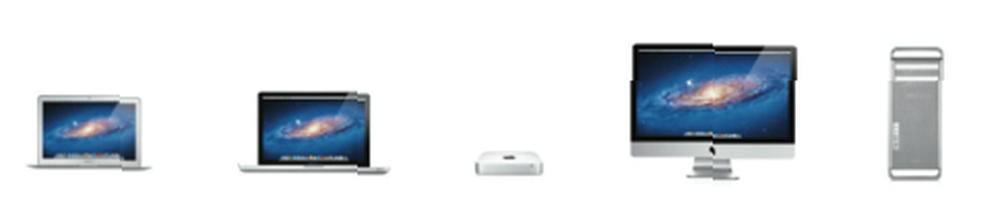
1. Apple tilbyder kun et par hardwarekonfigurationer til hver af formfaktorerne - desktop (iMac & Mac Mini), bærbar computer (MacBook og MacBook Pro) og arbejdsstation (Mac Pro). Mange pc-brugere i lang tid er vant til at være i stand til at vælge og tilpasse ethvert specifikt aspekt omkring hardware, indstillinger, der ikke er i Apples tilbud.
2. Opgradering og tilpasning af Apple-hardware er verdenskendt for at have uanstændigt høje priser. Opgradering fra 4 GB RAM til 8 GB RAM i Apple Store koster så meget som $ 200, mens på Newegg.com koster den samme opgradering $ 40- $ 50.
3. Uafhængige filmredaktører bygger højdrevne maskiner til en brøkdel af prisen på en Mac Pro for at bruge redigeringsværktøjer som Adobes Premiere Pro eller Final Cut. Professionelle fotografer vil gøre det samme for værktøjer som Aperture; video-, grafik- og designfolk til Avids Pro Tools og musikere gør det for Ableton Live og Logic Studio.
4. Rebeller - der er mennesker, der vil bygge en Hackintosh, fordi de kan lide operativsystemet, men hader, at han lukkede kilder og det monolitiske, kontrollerende måder Apple Inc. De bygger deres egne Mac-computere til at gøre et punkt på.
5. Mange føler, at OS X er den bedste brugergrænseflade på jorden, men af ovennævnte grunde ønsker ikke Apple-hardware. Derfor Hackintosh.
Apple anvender faktisk ikke beskyttelsesmetoder, der ville afskrække hackere fra at installere sin software på ikke-understøttet hardware. I stedet forhindrer OS, design, elegance og effektivitet dem i let at bruge anden hardware. Der er en række hardwarestandarder, som Apple anvender i sine produkter, der ikke bruges af pc'er: GUID-partitionstabellen, integreret TPM (Trusted Platform Module) -chip og et lille specifikt udvalg af hardwaredrivere. De har også aftaler med hardwareproducenter for at levere specielle, tilpassede versioner af deres komponenter til brug bare på Apple-computere. Hardware-producenter skriver ikke drivere til disse komponenter til andre platforme som Linux og Windows, og du kan ikke købe dem i en butik.
Det er imidlertid muligt at opbygge en Hackintosh ved omhyggeligt at vælge komponenter, der matcher eller ligner dem på Apple-computere, doktorere konfigurationsfiler og bede den næste softwareopdatering vil ikke fjerne kerneloverskrifterne, hvilket gør din pc til en ineffektiv varmeapparat til dit værelse.
Juridisk ansvarsfraskrivelse: Denne vejledning findes kun til uddannelsesmæssigt formål. Forfatteren af denne vejledning og / eller MakeUseOf.com accepterer ikke noget ansvar ansvarligt eller lovligt eller andet, hvis du vælger at følge instruktionerne i denne vejledning. At fortsætte med at udgøre krænkelse af krænkelse af ophavsret, forsætlig misbrug af beskyttet software eller computere, forbrydelse import og brug af krypteringsteknologi og andre føderale, statslige eller lands love. Under ingen omstændigheder skal ejeren af ophavsretten eller bidragyderne være ansvarlige for nogen direkte, indirekte, tilfældige, særlige, specielle eller konsekvente skader (inklusive, men ikke begrænset til, anskaffelse af underleverede varer eller ydelser; tab af anvendelse, ELLER FORRETNING AF FORRETNINGSMIDDEL) SOM IKKE ER FORSIGTET OG PÅ NOGEN TEORI OM ANSVAR, UDEN I KONTRAKT, STÆRKT ANSVAR ELLER TORT (INKLUDERENDE UDVIKLING ELLER ANDET), DER ER OPSTÅET PÅ NOGEN MÅDE UD ANVENDELSE AF DENNE GUIDE, SELV OM ANBEFALES OM DEN PÅ.
Forfatteren af denne vejledning og / eller MakeUseOf.com tilbyder ikke juridisk rådgivning. Konsulter din advokat, inden du fortsætter videre. Hvis du ikke er enig med nogen eller alle dele af denne juridiske ansvarsfraskrivelse, skal du lukke denne vejledning og Slette enhver / alle trykte eller elektronisk lagrede versioner af denne vejledning.
Er denne advarsel ikke en smule over-the-top? Giv selvfølgelig en advarsel og juridisk ansvarsfraskrivelse, men dette er lidt for meget og for kompliceret. Jeg vil have, at det er nedsat lidt og skrevet på lettere at forstå, mindre skræmmende sprog. Hvis du vil have mig til at skrive det, så fortæl mig det.
2. Forberedelse
Kort sagt, du kan ikke installere OS X på en hvilken som helst computer. Der er tre muligheder for at komme i gang med Mac OS X:
1. Installation af Mac OS X på din eksisterende pc
2. Køb selv kompatibel hardware og selv bygge en ny pc
3. Køb af en Mac OS X-klar pc fra onlineforhandlere
2.1 Metode 1: Brug af en computer, du allerede har
Processor
For at installere OS X på din Intel-computer skal CPU'en (central behandlingsenhed eller processor) understøtte mindst SSE2-udvidelsen, selvom SSE3 foretrækkes. Du kan finde ud af, om din processor understøtter denne udvidelse ved at besøge producentens websted og se på det tekniske specifikationsark. Hvis du ikke kender modelnummeret til din CPU, skal du åbne Enhedshåndtering fra Kontrolpanel og rulle ned til “Processor” notering.
Alternativt kan du downloade et lille gratis program kaldet CPU-Z, der læser kapaciteten på din processor og viser oplysningerne.
Hvis du bruger en Linux-distribution, skal du åbne terminalen og skrive “kat / proc / cpuinfo”, tryk derefter på Enter. De fleste, hvis ikke alle processorer, der i øjeblikket sælges, understøtter disse udvidelser, men dette trin er nødvendigt, hvis du planlægger at bruge en maskine, du allerede ejer, i stedet for at opbygge Hackintosh fra bunden.
Denne guide viser dig, hvordan du installerer Mac OS X på en Intel-baseret pc. Hvis du planlægger at installere OS X på en pc, du allerede ejer, som har en AMD-processor, tip jeg min hat til dig. Jeg brugte tre dage på at prøve at installere OS X 10.6.8 på en AMD bærbar computer, jeg lånte til dette projekt. Da jeg endelig fik det “løb” (ingen lyd, ingen trådløs og ikke-indbygget skærmopløsning) Jeg botede den på en eller anden måde - skabte en Kernel-panik, hver gang jeg prøvede at starte den op.
2.2 Metode 2: Opbygning af en computer til jobbet
Tabellen herunder indeholder to eksempler på kompatible Hackintosh-konfigurationer, afhængigt af dine krav:
| Type | Minimumskrav til grundlæggende skrivebord til hjemmet / kontoret * | Anbefalet højtydende konfiguration * |
| Harddisk | 60 GB SATA 1 | 2x 250 GB SATA 3 eller bedre, 80 GB SSD-drev til systemfiler (primær) |
| Processor | Intel Core 2 Duo @ 2Ghz | Intel Core i5-2xxx (LGA1155) @ 2,7 GHz (Sandy Bridge) |
| vædder | 2 GB | DDR3 4 GB (2 x 2 GB Dual Chanel-opsætning) (@ 1600Mhz) |
| Grafikkort | NVIDIA GeForce GT 220 | 2x ATi Radeon HD 2600 PRO (CrossFire-opsætning) |
| Bundkort | Gigabyte EP45-UD3LR | AsRock Z68 PRO3 LGA 1155 Intel Z68 HDMI SATA 6 Gb / s USB 3.0 Intel bundkort |
* Minimum og anbefalede systemkomponenter er ikke officielle anbefalinger fra Apple, men forfatterens personlige mening. Ikke alle funktioner fungerer OOB (ude af boksen) i begge konfigurationer.
Hvis din pc opfylder minimumskriterierne (RAM, harddisk og CPU-kolonner) i tabellen ovenfor, og du hellere vil bruge det end at opbygge en ny maskine, er det muligt, at Mac OS X fungerer, men der er ingen garantier. Liste over hardwarekompatibilitet er meget smal; trådløse og lyddrivere giver dig mange glade timer med research på Hackintosh-fora. Dette skyldes, at Apple bruger tilpasset hardware, der ikke er tilgængelig for slutbrugere til køb i butikker som Newegg og Amazon.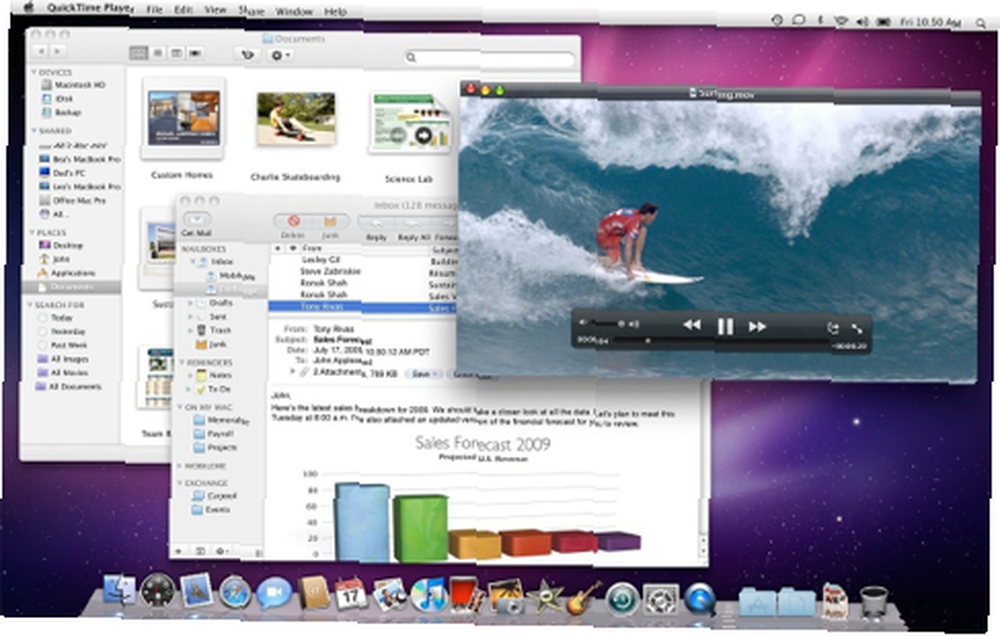
Ovenfor et skærmbillede af Mac OS X Snow Leopard, der kører Finder, Mail og QuickTime.
Afhængigt af formålet med din Hackintosh, bliver du nødt til at vælge en CPU, bundkort, grafikkort og så videre. Der er virkelig ingen mening i 8 GB RAM og dual HD 2600 PRO, hvis du vil bruge din Hackintosh til at surfe på nettet og kontrollere e-mail. Hackintosh-samfundet er ikke centraliseret på nogen måde, hvilket betyder, at der er adskillige wikier, guider og hardwarekompatibilitetslister. Jeg anbefaler, at du besøger hvert enkelt af disse websteder og vælger de givne lister den hardware, der er tættest på dine behov. Du skal gøre dig bekendt med de tekniske specifikationer for den anførte hardware for at tage en uddannet beslutning.
Ressourcer til hardwarekompatibilitet:
• DSDT-database leveret af tonymacx86
• Kexts.com leveret af det hollandske Hackintosh-samfund har et stort antal gratis downloads (værktøjer og drivere)
• MyMacNetbook-hardwarekompatibilitetsliste er rettet mod bærbare computere, der viser laptops og netbooks, der er tilgængelige til detailkøb, og som er kompatible med Mac OS X.
• InsanelyMac OSX86 hardwarekompatibilitetsliste
2.3 Metode 3: Købe en forudbygget hackintosh
Hvis du ikke er teknisk kyndig eller ikke har tid til at sile gennem specifikationsark, kan du vælge en konfiguration, der er klargjort af de store folk på kakewalk. Du er stadig nødt til at købe og samle computeren, men de har allerede valgt kompatible komponenter til tre typer Hacintoshes: Lite (til webbrowsing, tekst- og regnearkredigering, YouTube), Moderate (en solid konfiguration til hobbymusik, video, design ) og Pro (en ægte arbejdsplads til professionelt kreativt arbejde og vil klare sig fint ved gengivelse af HD-videoer). De leverer også et stykke software (gratis), der automatisk installerer Mac OS X Lion eller Snow Leopard samt alle drivere kun til disse specifikke konfigurationer.
Ovenfor installerer Mac OS X på en Lenovo bærbar computer.
MakeUseOf har en komplet guide til, hvordan man bygger en ny pc, der er tilgængelig gratis. Det er skrevet af Karl L.Gechlik, det tager dig trin for trin gennem byggeprocessen og er en god ledsager til denne guide.
3. Installation af OS X på din pc
Har du den hardware, du har brug for? Lad os så komme i gang med installationen. Her er din forberedelsestjekliste:
1. Du har brug for en tom cd og brændingssoftware (til iBoot).
2. Du har brug for en detailkopi af Mac OS X Snow Leopard (10.6). Bemærk: Hvis du downloader ISO-billedet af operativsystemet, har du brug for en DVD-9 (8 GB) for at brænde den til.
3. Installationsprocessen skal du installere højst 4 GB RAM og kun et videokort. Tilslut ikke flere skærme. Installer kun en harddisk, den, du vil bruge til at installere OS X.
4. Fjern eller afbryd USB-perifere enheder, yderligere PCI-kort, modemer, Bluetooth-dongler, WiFi-kort.
BIOS-opsætning: Følg instruktionerne skrevet i bundkortets manual for at åbne BIOS-konfigurationsværktøjet. Der er vi nødt til at indstille standardopstartsenheden til CD-ROM og indstille SATA-controlleren til ACHI-tilstand (det er en standard, der definerer, hvordan harddiskcontrolleren fungerer). Hvis dit bundkort understøtter det, skal du ændre HPET (High Precision Event Timer) til 64bit. Endelig skal du vælge og aktivere standarderne for høj ydeevne (eller optimeret). Gem ændringerne, og genstart.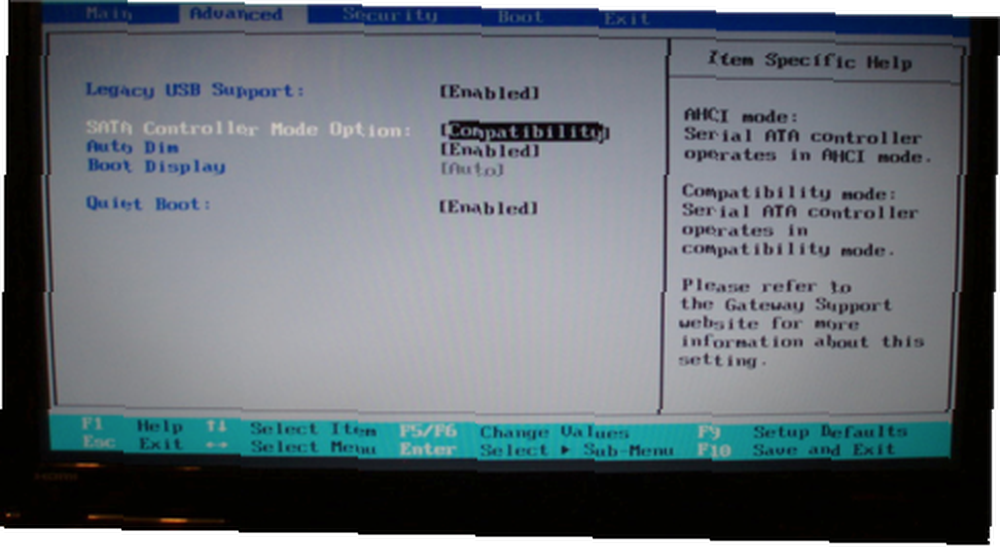
BOOT-opsætning: Download og brænd til en CD ImgBurn - Nem og gratis CD- og DVD-brænderapp ImgBurn - Nem og gratis CD- og DVD-brænderapp med iBoot. Den seneste version er lagt ud på tonymacx86 forum. Vi har brug for denne software, fordi vi ikke blot kan bruge Snow Leopard DVD til at starte og installere. Placer iBoot-cd'en på cd / dvd-rom'en, og genstart computeren. Ved promp, skub iBoot ud, og indsæt Snow Leopard DVD og tryk på F5. Når etiketten under DVD-ikonet skifter til Mac OS X Install, skal du trykke på Enter.
Installation: Når installationsskærmen vises, skal du vælge Diskværktøj fra Hjælpeprogrammer i menuen øverst på skærmen. Skift partitionstabel til GUID og formater hele harddisken med Mac OS Extended Journaled; Giv det et navn som Leopard. Luk Diskværktøj. Klik på Installer og vent, mens filerne kopieres.
Bemærk: Instruktioner med dobbelt boot findes yderligere i guiden. Før du partitionerer disken, skal du se det afsnit.
Når installationen er afsluttet, skal du genstarte computeren og indsætte iBoot-cd'en. Vælg Leopard-disken, vi oprettede tidligere. Tillykke!
UPDATE: Installer ikke opdateringer fra Apple under ingen omstændigheder. Det vil ødelægge din installation 90% af tiden. Vi skal lappe opdateringerne, inden vi installerer dem.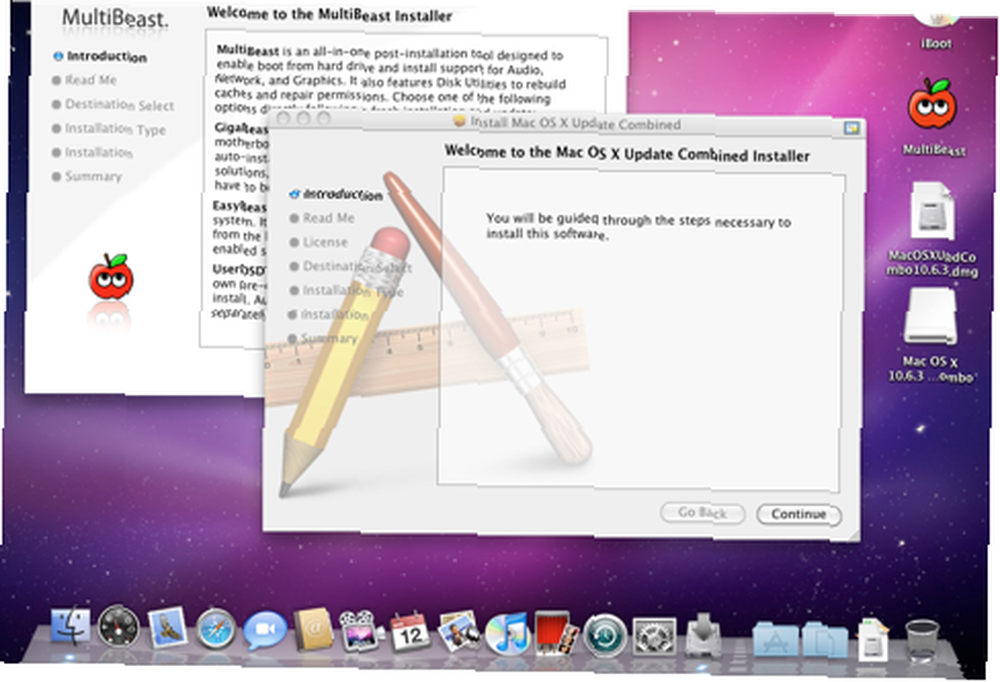
Download MultiBeast og 10.6.8 Combo-opdateringen. Monter MacOSXUpdCombo10.6.8.dmg, og installer. Når guiden beder dig om at genstarte, skal du IKKE genstarte. Åbn MultiBeast. MultiBeast er et værktøj, der giver dig mulighed for at starte direkte fra harddisken uden at bruge iBoot og installerer drivere til almindeligt anvendte bundkortchipsæt, grafik og lydkort i Hackintosh-samfundet. Der er to installationsmuligheder til rådighed:
• EasyBeast installerer det blotte minimum, så dit system kan starte.
• UserDSDT gør det også, hvis dit bundkort er på denne liste. Hvis du har en tilpasset DSDT, der er redigeret, skal du placere filen på dit skrivebord og vælge UserDSDT. Hvis ikke, skal du vælge EasyBeast.
Vælg Systemhjælpeprogrammer, og installer flere drivere fra Avancerede indstillinger. Det er ikke nødvendigt at kontrollere bootloader-indstillingen, den installeres automatisk.
Der er en anden installationsmetode, der indebærer download af en allerede patchet version af Mac OS X fra et peer to peer fildelingsnetværk. Installationsprocessen ved hjælp af denne metode beder dig kun om at brænde det opnåede ISO-billede til en DVD og starte fra det. Installationsguiden til OS X er den samme, som den vil give dig et valg af drivere, før du begynder at kopiere filer til harddisken.
Af juridiske grunde kan vi ikke tilbyde direkte links til denne software. Det er muligt at finde denne software ved at søge efter Kalyway, iATKOS eller iPC.
3.1 Dobbeltopstart af Mac OS X og Windows
Hvis du også har brug for at bruge Windows, er her de trin, der er nødvendige for en dual boot-konfiguration:
• Læg din Windows Vista eller Windows 7 installations-cd i, og start den fra den.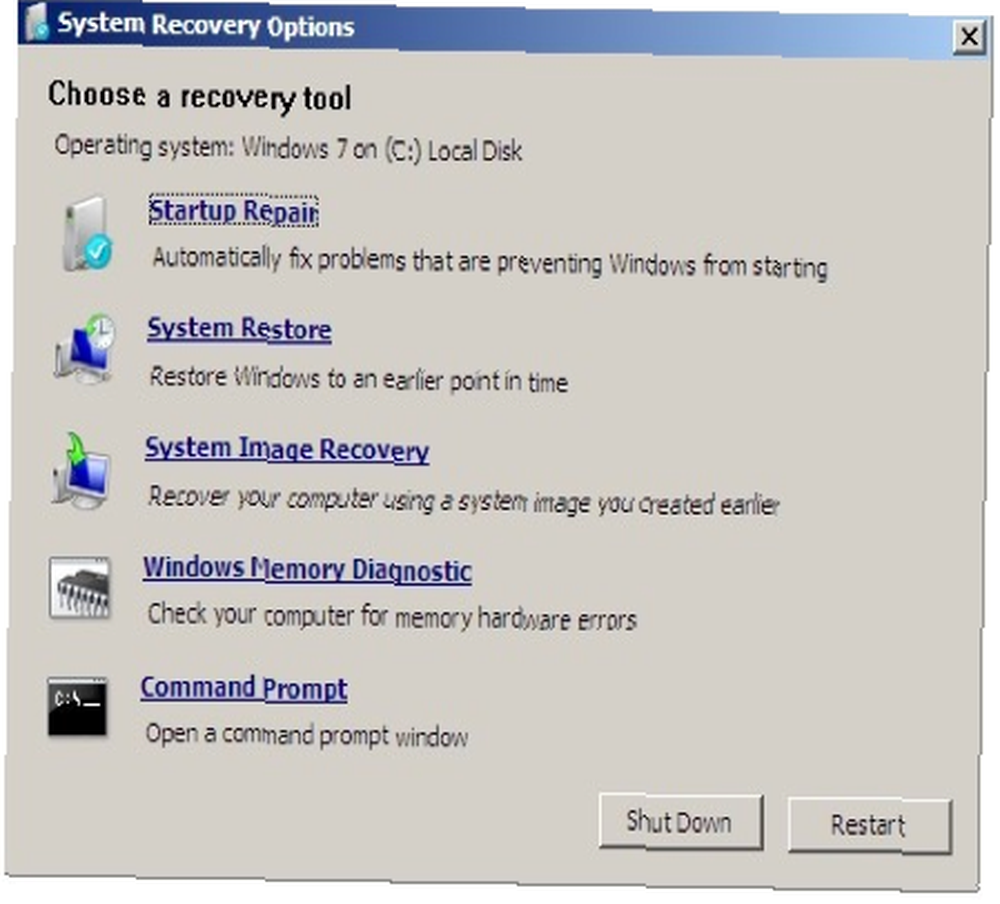
• Brug partitionsværktøjet til at slette alle eksisterende partitioner, og opret derefter to partitioner, mindst 60 GB plads til hver.
• Følg instruktionerne på skærmen, og fuldfør Windows-installationen.
• Indsæt en patchet version af OS X (jeg nævnte det tidligere) og start fra det.
• Åbn Diskværktøj fra Hjælpeprogrammer og formater den anden partition med Mac OS Extended (Journaled).
• Fortsæt med Mac OS X-installationen. Når den er færdig, skal den starte i Mac OS X. Hvis den ikke gør det, skal du bruge Windows-installationsdisken til at få adgang til indstillingen Start-up Repair. Start fra det, og vælg Reparer din computer.
• Indsæt den iATKOS lappede OS X-installationsdisk, og vælg indstillingen Tilpas. Dette giver dig mulighed for at fjerne markeringen af komponenter inden installationen. Du skal fravælge alt undtagen Boloadloader og fortsæt derefter med installationsguiden. Sørg for, at kun Chameleon 2.0 er valgt.
• Genstart computeren, og tryk på Enter, når Apple-logoet vises.
• Du har nu et dual-boot-system. Ved hver opstart giver bootloader dig mulighed for at vælge hvilket operativsystem du vil starte.
4. Konfiguration af OS X
4.1 Introduktion til Mac OS X
Mac OS X er baseret på Unix-kernen, der gør den til et af de mest stabile, pålidelige og hurtige operativsystemer, der er tilgængelige for forbrugerne. Brugergrænsefladen er efter min mening den bedste: den er brugervenlig, intuitiv, og alligevel har den avancerede funktioner.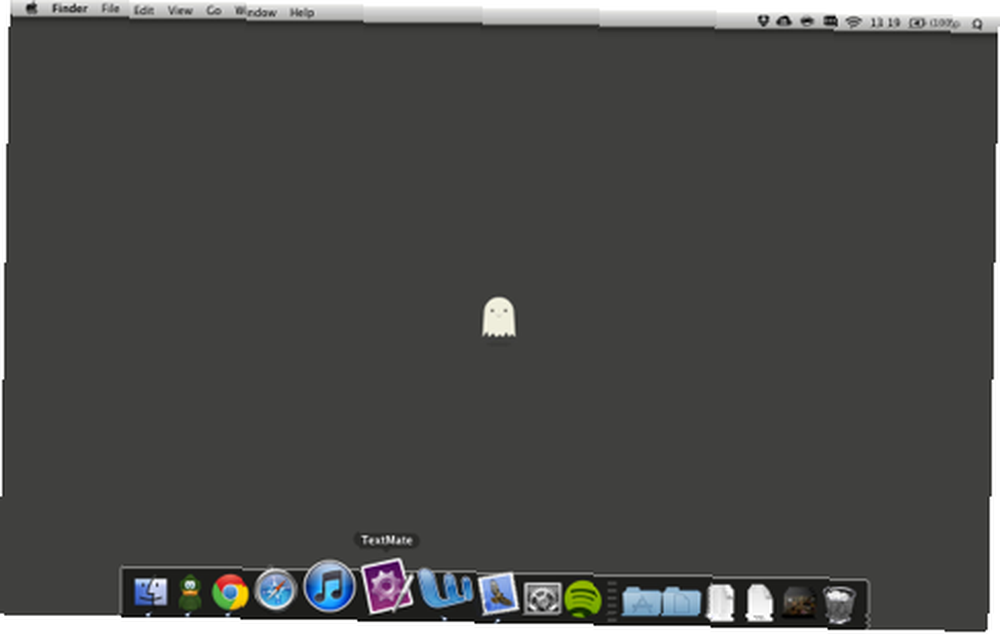
Din Mac OS X-installation leveres med en række applikationer: Mail, iChat, PhotoBooth, iCal (kalender), Safari (webbrowser), iTunes, adressebog og en masse systemværktøjer.
Nederst på skærmen vil du bemærke Dock, som indeholder applikationer og mapper, du ofte får adgang til. Du kan trække og slippe enhver mappe eller program, du ønsker, til hurtig adgang. Øverst til højre på skærmen er statuslinjen, der indeholder ikoner, der fortæller tid, WiFi-forbindelsesstyrke, lydstyrke osv. Dette svarer til Windows-proceslinjen. Øverst til venstre finder du menuen Filer, der automatisk opdaterer præsentationsmenuer, der er specifikke for det program, der i øjeblikket er i forgrunden.
Apple-logoet øverst til venstre i Filmenuen giver dig hurtig adgang til systemoplysninger, systemopdateringer og Force Quit - svarende til “Jobliste” (hvis du nogensinde har brug for at lukke applikationer, der ikke svarer).
Gå videre og åbne applikationerne i dit Dock og tjek den funktionalitet, som hver tilbyder. Hvis du vil have GarageBand, iPhoto og iMovie, skal du købe dem individuelt fra App Store (også i Apple-menuen, øverst til venstre) eller købe iLife suite-dvd'en fra en Apple Store.
Hvis du nogensinde har brug for at ændre et aspekt om computerens konfiguration, skal du klikke på tandhjulikonet i Dock for at åbne Systemindstillinger. For at let finde den funktion, du ønsker at tilpasse, skal du bruge søgefeltet øverst til højre i vinduet. Hvert element har en hjælpepost, der forklarer brugen i meget enkle termer.
4.2 Desktop / Office-værktøjer
Hvis du vil bruge din Hackintosh til tekstbehandling, regneark osv., Kunne overgangen ikke være lettere. Microsoft har en version af Office-produktivitetspakken, der fungerer på Mac'er eller Hackintoshes. Men for et par små interfaceelementer ser det ud som din Windows-version.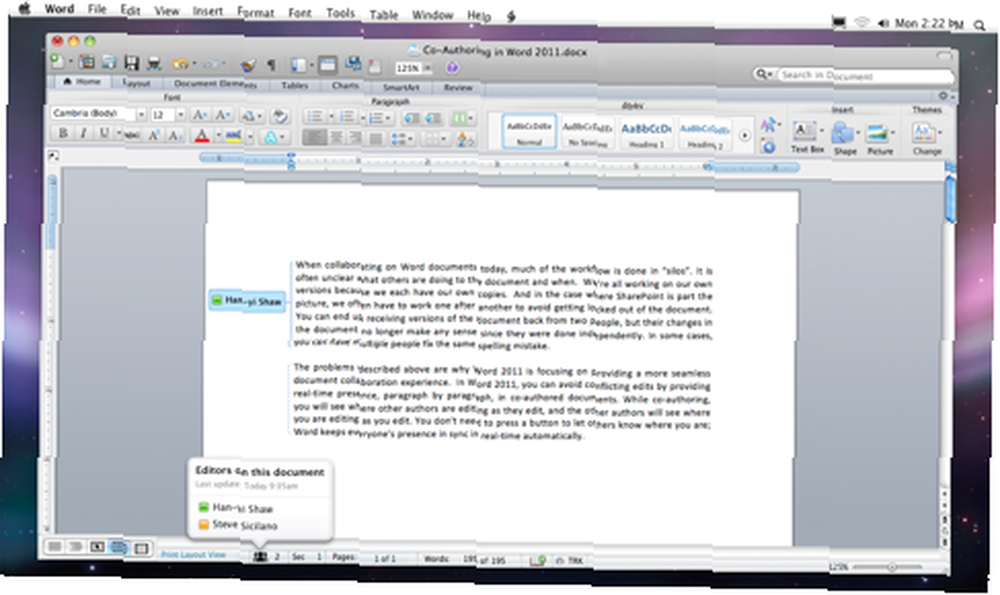
Apple har sin egen kontorpakke kaldet iWork, som har de samme grundlæggende funktioner. Jeg har testet det i et par uger, og jeg endte med at skifte tilbage. Efter at have tilbragt så meget tid i Word er jeg blevet meget glad for det.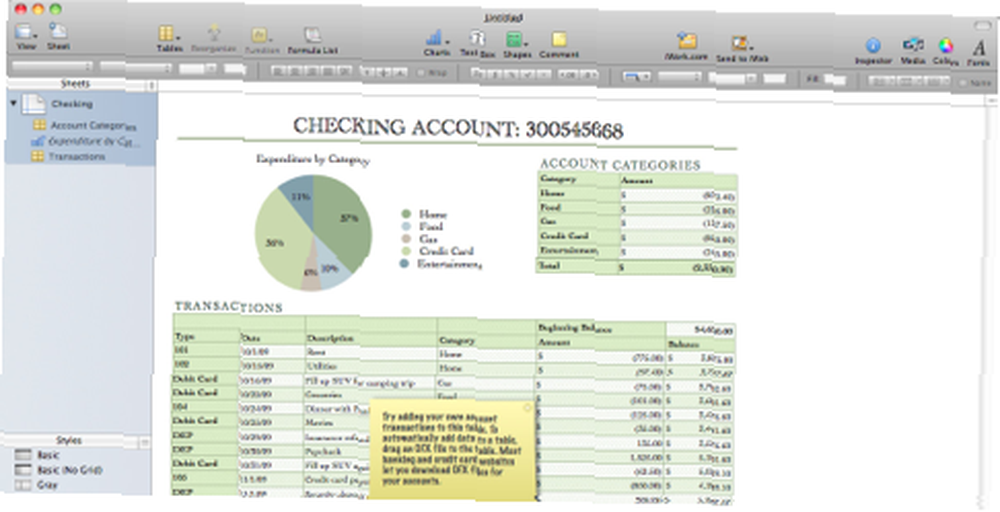
Jeg kan personlig anbefale TextMate til både forfattere og programmører. Det er fantastisk for forfattere, da det har en masse funktionalitet, men det er ude af syne, hvilket giver dig mulighed for at koncentrere dig om at skrive. Programmerere vil elske den automatiske kodeindpakning og auto komplette funktioner.
FLOSS: Der er en masse applikationer til Mac leveret af fri / libre open source community. En kategoriseret liste kan findes her. Fra tekstredigering til podcasting har OpenSourceMac en applikation til dine behov.
4.3 Mac-værktøjer til ...
Musiker:
• GarageBand - er inkluderet i iLife-pakken, som leveres med hver nye Mac. Som Hackintosh-bruger skal du købe en kopi af iLife for at hente denne applikation. GarageBand er en let, brugervenlig men alligevel funktionspakke, som er den ideelle måde at begynde at udforske med musikskabelse på din Mac.
• Ableton Live - er et skridt op fra GarageBand og giver mulighed for virkelig professionel blanding og redigering.
• Logic Studio - er en komplet professionel løsning til Apple, der indeholder alle de nødvendige værktøjer til musikskabelse og udgivelse - det er et komplet studie - og har en meget stor samling af lydeffekter og instrumenter.
• Pro Tools, Digital Performer, Cubase, Ardor, Tracktion - andre muligheder der er værd at overveje.
Fotograf:
• Adobe Photoshop - den schweiziske hærkniv af redigeringsværktøjer til foto, det får jobbet gjort, selvom det kommer til en stor pris.
• Pixelmator - et forenklet, men meget hurtigere fotoredigeringsværktøj.
• Seashore [No Longer Available] - stammer fra open source Gimp, det er et solidt værktøj.
• Corel Painter X, Acorn, Malerisk, PhotoComplete - andre muligheder der er værd at se på.
videographer:
• Premiere Elements - det største forbrugervideoredigeringsværktøj er tilgængeligt på Mac.
• Final Cut Pro - Apples eget tilbud i dette rum, pakker en masse funktioner og dens signatur let at bruge interface.
• Encore - Et værktøj fra Adobe, der tillader oprettelse af DVD-film med alle klokker og fløjter, menuer, undertekster, effekter.
• Avid DS - 'far' til alle videoredigeringsværktøjer, det er utroligt sofistikeret, men svært at bruge til nykommere.
5. Konklusion
En Hackintosh vil aldrig tilbyde dig den fulde oplevelse af en Mac-computer. OS X er bygget til at integreres perfekt med Mac-hardwaren, hvilket giver mulighed for funktioner som multi-touch bevægelser, automatisk lysstyrke på skærmen, hurtig søvn / opvågningstid, problemfri opdateringer til systemet og drivere og mere. Når du bruger en Hackintosh, mister du al den integration, og i stedet for at fokusere på dit arbejde, er du fokuseret på at forhindre, at systemet går ned, hvilket er acceptabel opførsel i Windows / PC, men ikke i Mac / Linux verden.
Problemet med en Hackintosh er, at det kræver, at du investerer en masse tid og kræfter i at opbygge det, fra komponenter, til at downloade ændrede installationsdiske, installere programrettelser og så videre. En hovedtræk ved OS X er, at det bare fungerer, og at du aldrig behøver at bekymre dig om systemvedligeholdelse. Du giver det op med en Hackintosh. Jeg har personligt aldrig været i stand til at lave en ordentlig Hackintosh, en der ville konkurrere med min MacBook. Det ender altid med at blive flassende, upålidelige og langsomt. Og jeg har prøvet virkelig hårdt, for i teorien er Hackintoshes en god idé.
Jeg mener, at ekstraomkostningerne ved en Mac er det værd, bare for den fantastiske kundesupport hos Apple. Ligegyldigt hvilket problem du har med din computer, hjælper de dig på kortest mulig tid. Denne ro i sindet er mere end 300 dollars værd, når din harddisk dør, og du er klar over, at du ikke har sikkerhedskopieret dit semesterpapir.
Yderligere læsning
- MakeUseOf-liste over de 100 bedste applikationer til din Mac
- Tonymacosx86 fora
- OSX86 Projektwiki og fora
- MakeUseOf Mac-apps og tip
- MakeUseOf Kom godt i gang med Mac-manual
- Jorge Sierra, MakeUseOf: Sådan installeres Mac OS X på en pc Sådan installeres macOS på en pc (Mac kræves) Sådan installeres macOS på en pc (Mac kræves) Med den rigtige kombination af komponenter og kræfter kan du installere macOS på en almindelig pc.











